1、手机中打开百度网盘并登陆,点击底部的“文件”
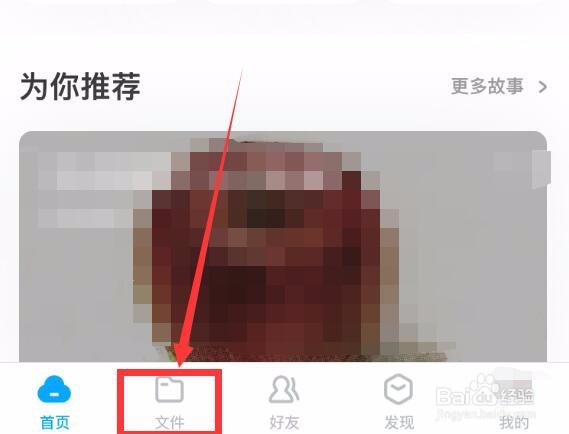
2、在文件中找到你要观看的视频文件并打开
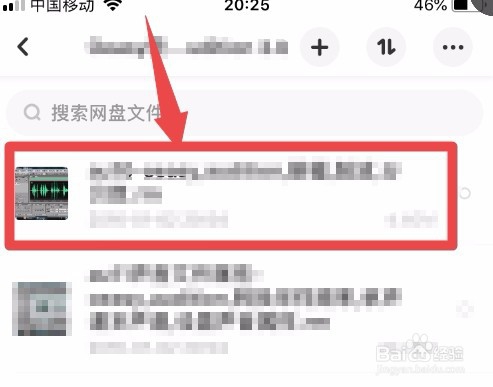
3、观看中,点击底部的“倍速”(正常观看情况下,设置相关的内容不会出现,那么只需要随机点击下视频任意位置就出现了)
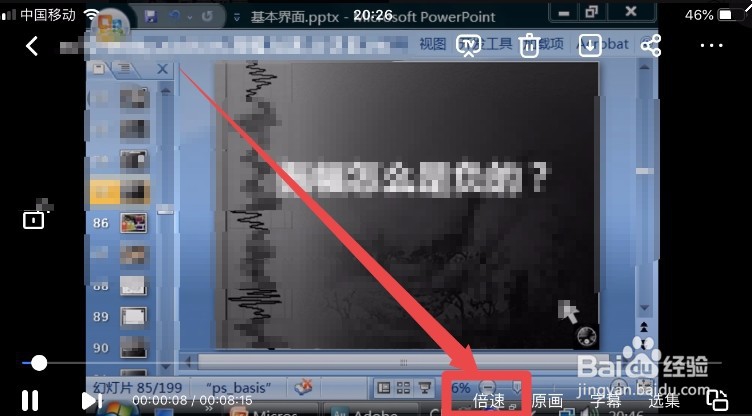
4、这时候右侧会出现倍速选择设置,选择你想要观看的倍速即可

5、如果你是超级会员,恭喜你,可以按你选择的倍速观看视频,如果是非会员,在线播放是不能倍速的

6、当然,非会员的你也不用灰心,我们可以点击视频上方的的下载图标(一个方框框住向下的箭头,即为下载图标),选择你想要下载的清晰度。也可以回到文件中去选择下载这个视频文件
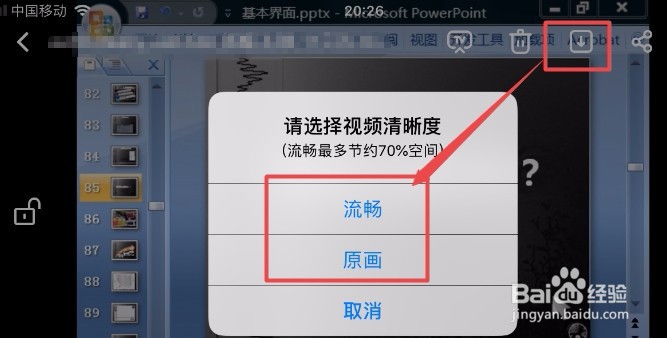
7、回到文件中,在右上角就能看到有个红圈1显示,说明刚刚选择的视频正在下载,点击这个红圈1的位置打开传输列表,等待下载完成
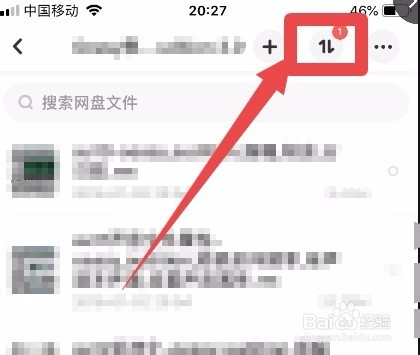
8、当下载完成后,在传输列表中,我们再点击这个下载好的视频打开

9、这时候再通过倍速去选择合适的播放速度(小编以1.5为例)
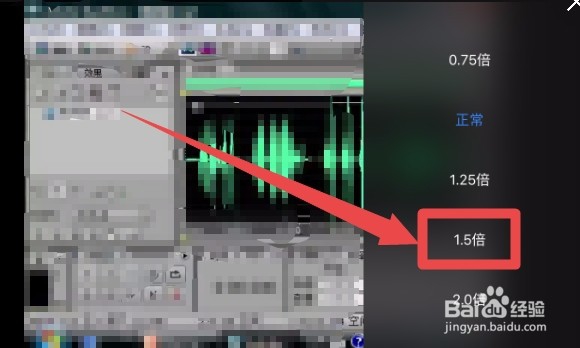
10、选择1.5倍后,在原来的倍速位置上就显示成了1.5,说明播放速度设置成功,正在以1.5倍倍速播放。如果需要调回1.0倍速或者其他倍速,直接点击这个1.5即相当于打开倍速设置
